ホームページ >WeChat アプレット >ミニプログラム開発 >ミニ プログラム内のスロットと親子コンポーネント間で通信するいくつかの方法の簡単な分析
ミニ プログラム内のスロットと親子コンポーネント間で通信するいくつかの方法の簡単な分析
- 青灯夜游転載
- 2021-11-02 09:57:483244ブラウズ
この記事では、WeChat アプレットのスロットと、親子コンポーネント通信のいくつかの方法を紹介します。お役に立てば幸いです。

今日は、ミニ プログラム内のスロットと親子コンポーネント間の通信を見て、vue との違いを確認します。 [関連する学習の推奨事項: 小さなプログラム開発チュートリアル ]
1. スロット
1. スロットとは何ですか?
カスタム コンポーネントの wxml 構造では、コンポーネント ユーザーが提供した wxml## をホストするノード (スロット) を提供できます。 # 構造
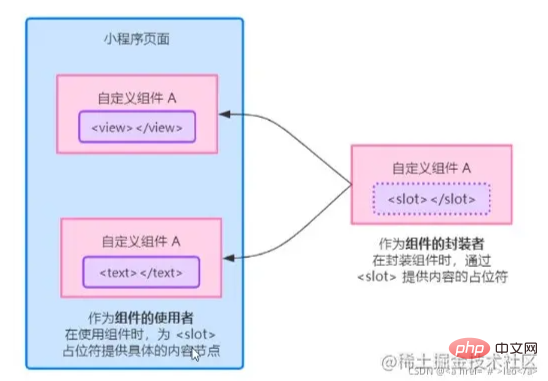
サブコンポーネントが穴を掘り、親コンポーネントがその穴を埋めるプロセスです。穴 ###。親コンポーネントが子コンポーネントを使用する場合、子コンポーネント内のレイアウト表示が決定されます。
- 親コンポーネントは、穴を掘って穴を埋めます。コンポーネント タグの真ん中のコンテンツ
2. 単一スロットアプレットでは、デフォルトでは 1 つのみが許可されます。各カスタム コンポーネント
slot プレースホルダー、この数の制限は単一スロットと呼ばれます
- wxml# には
- が 1 つだけ存在できます## slot
複数のslot を使用する必要がある場合は、コンポーネント - js
で有効化を宣言できます。注: small 現在、プログラムにはデフォルト スロットと複数のスロットのみが存在します。スコープ スロットは現時点ではサポートされていません。 - コードは次のとおりです (例):
<!-- 组件的封装者 --> <view class="wrapper"> <view>这里是组件的内部节点</view> <!-- 对于不确定的内容,可以使用<slot>进行占位,具体的内容由组件的使用者决定 --> <slot></slot> </view> <!-- 组件的使用者 --> <component-tag-name> <!-- 这部分内容将被放置在组件<slot>的位置上 --> <view>这里是插入到组件slot的内容</view> </component-tag-name>3. 複数のスロットの開始
アプレットのカスタム コンポーネントで、複数のスロットを使用する必要がある場合は、コンポーネントの .js
ファイルコードは次のとおりです (例):<pre class="brush:js;toolbar:false;">Component({
options: {
multipleSlots: true // 在组件定义时的选项中启用多 slot 支持
},
properties: { /* ... */ },
methods: { /* ... */ }
})</pre>
4. 複数のスロットを定義します
#コンポーネントの .wxml に含めることができます。 で複数のタグを使用して、異なる name
コードは次のとおりです (例):
<!-- 组件模板 --> <view class="wrapper"> <!-- name 为 before 的第一个 slot 插槽 --> <slot name="before"></slot> <view>这是一段固定的文本内容</view> <!-- name 为 after 的第二个 slot 插槽 --> <slot name="after"></slot> </view>
1. 親子コンポーネント通信
##プロパティ バインディング 子コンポーネントの指定されたプロパティにデータを設定するために親コンポーネントで使用されます。#JSON 互換性のあるデータのみを設定できます (データのみを渡すことができ、メソッドは渡すことはできません)
- #イベントバインディング 確かに
子コンポーネントが親コンポーネントにデータを渡すために使用されます。任意のデータ (配列やメソッドを含む) を渡すことができます
this.selectComponent()#コンポーネント インスタンスを取得します 親コンポーネントは、 を通じて子コンポーネントのインスタンス オブジェクトを取得することもできるため、子コンポーネントの任意のデータとメソッドに直接アクセスできます 2. 属性バインディング
コードは次のとおりです (例) :// 父组件的 data 节点
data: {
count: 0
}
// 父组件的wxml 结构
<my-test3 count="{{count}}"></my-test3>
<view>~~</view>
<view>父组件中,count值为:{{count}}</view>
- サブコンポーネントは、プロパティ ノードで対応するプロパティを宣言し、使用します コードは次のとおりです (例):
// 子组件的 properties 节点
properties: {
count: Number
}
// 子组件的 wxml 结构
<text>子组件中,count值为:{{count}}</text>
- 3. イベント バインディングのコア実装手順
イベント バインディングは、子から親への送信 値、任意のタイプのデータを渡すことができます。使用手順は次のとおりです。
親コンポーネントのjs
で、次の形式で子コンポーネントに渡される関数を定義します。カスタム イベント 親コンポーネント- の
- wxml
で、手順 1 で定義した関数参照を子コンポーネント## の形式で渡します。カスタム イベント#subcomponentの js - で、
this.triggerEvent('カスタム イベント名', {/* パラメータ オブジェクト*/})を呼び出すと、データは次のようになります。親コンポーネントに送信親コンポーネントのjs - では、子コンポーネントによって渡されるデータは
e.detailを通じて取得されます。4. イベント バインディングのコア実装コード -
ステップ 1: 親コンポーネントのjs
コードは次のとおりです (例):// 父组件中定义 syncCount 方法
// 将来,这个方法会被传递给子组件,供子组件进行调用
syncCount() {
console.log('syncCount')
},
- wxml
- で、手順 1 で定義した関数参照をカスタム イベントの形式でサブコンポーネントに渡します
<!-- 使用 bind: 自定义事件名称(推荐:结构清晰) -->
<my-test3 count="{{count}}" bind:sync="syncCount"></my-test3>
<!-- 或在 bind 后面直接协商自定义事件名称 -->
<my-test3 count="{{count}}" bindsync="syncCount"></my-test3>ステップ 3: - subcomponent
- の
jsで、 this.triggerEvent('カスタム イベント名', {/*パラメータオブジェクト*/})
- コードは次のとおりです(例):
// 子组件的wxml结构 <text>子组件中,count值为:{{count}}</text> <button type="primary" bindtap="addCount">+1</button> // 子组件中的 js 代码 methods: { addCount() { this.setData({ count: this.properties.count + 1 }) this.triggerEvent('sync', {value: this.properties.count}) } }- 步骤 4:在父组件的
js中,通过e.detail获取到子组件传递过来的数据
代码如下(示例):
syncCount(e) { // console.log(e.detail.value) this.setData({ count: e.detail.value }) }5. 使用 selectComponent 获取组件实例
父组件如何获得子组件实例?
可在父组件里调用
this.selectComponent("id或class选择器"),获取子组件的实例对象,从而直接访问子组件的任意数据和方法。调用时需要传入一个选择器,例如 this.selectComponent(".my-component")代码如下(示例):
// wxml结构 <my-test3 count="{{count}}" bind:sync="syncCount" class="customA" id="cA"></my-test3> <button bindtap="getChild">获取子组件实例</button> getChild() { // 按钮的tap事件处理函数 // 切记下面参数不能传递标签选择器 'my-test3',不然返回的是 null const child = this.selectComponent('.customA') // 也可以传递 id 选择器 #cA child.setData({ count: child.properties.count + 1 }) // 调用子组件的 setData 方法 child.addCount() // 调用子组件的 addCount 方法 }更多编程相关知识,请访问:编程入门!!
- 步骤 4:在父组件的
以上がミニ プログラム内のスロットと親子コンポーネント間で通信するいくつかの方法の簡単な分析の詳細内容です。詳細については、PHP 中国語 Web サイトの他の関連記事を参照してください。

